Tutorial Básico - UNITY
Autor:
Huanay Martínez, Franz
[email protected]
1
UNIVERSIDAD NACIONAL DE INGENIERÍA
Facultad de Ingeniería Mecánica Tutorial Básico
Unity3D
Contenido
I. Introducción……………………………………………………………………………. 3
II. Interfaz Gráfica – Basics………………………………………………………...... 4
Project View……………………………………………………………………….. 4
Hierarchy………………………………………………………………………..…. 5
Toolbar………………………………………………………………………………. 5
Scene View…………………………………………………………………………. 5
Game View……………………………………………………………………....... 7
Inspector……………………………………………………………………………. 8
Otras vistas………………………………………………………………………... 8
III. Scripting en Unity – Basics……………………………………………………….. 9
Convenciones del Unity……………………………………………………….. 9
Scripts comunes…………………………………………………………………. 9
Operaciones comunes en el scripting……………………………………. 10
IV. Clases importantes………………………………………………………………….. 15
Clase Transform…………………………………………………………………. 15
Clase Rigidbody………………………………………………………………….. 17
V. Ejercicio 1: Aplicación de lo aprendido………………………………………. 19
VI. Ejercicio 2: Creación de un FPS…………………………………………………. 26
2
UNIVERSIDAD NACIONAL DE INGENIERÍA
Facultad de Ingeniería Mecánica Tutorial Básico
I. Introducción
Unity3D
Unity es una herramienta de programación integrada para la creación de video juegos 3D u
otros contenidos interactivos como visualizaciones arquitectónicas o animaciones 3D en
tiempo real.
Visualización usada por arquitectos.
Simulación en tiempo real.
Video juegos en Unity pueden ser creados en 2D y 3D.
Características del Software
Desarrollador: Unity Technologies.
Última edición: 3.0.0 f5 / 27 de setiembre, 2010.
Sistemas Operativos: Windows, Mac OS X, Wii, iPhone/iPad, Xbox 360, Android, PS3.
Tipo: Game Engine.
Website: www.unity3d.com
3
UNIVERSIDAD NACIONAL DE INGENIERÍA
Facultad de Ingeniería Mecánica Tutorial Básico
II. Interfaz gráfica - Basics
Unity3D
Ahora se explicarán detalles de la interfaz gráfica para realizar operaciones básicas y no tener
problemas al navegar a través de los ambientes que ofrece el Unity.
Main Editor Window
La ventana del editor principal (Main Editor Window) está compuesta de varias sub-
ventanas, llamadas vistas (views). Hay varios tipos de vistas en Unity, cada una con un
propósito específico.
Project View
Todo proyecto en Unity tiene una carpeta de Propiedades
(Assets). El contenido de esta carpeta es presentado en la vista
de proyecto (Project View). Aquí es donde se puede guardar
todas las propiedades necesarias para crear tu juego, como
scenes, scripts, 3D models, textures, audio files y
Prefabs.
Nota importante: Es recomendable nunca mover project
assets usando el sistema operativo, ya que se podrían romper
vínculos entre la data usada por el Unity. Se debe usar siempre
el Project View para organizar los assets
4
UNIVERSIDAD NACIONAL DE INGENIERÍA
Facultad de Ingeniería Mecánica Tutorial Básico
Hierarchy
Unity3D
Hierarchy contiene todo GameObject en la actual
escena. Algunos de estos son aplicaciones directas de los
assets files como 3D models, y otras son aplicaciones
de los Prefabs. Se pueden seleccionar y vincular objetos
aquí. Mientras los objetos son añadidos y removidos de la
escena, ellos aparecerán y desaparecerán del Hierarchy.
Toolbar
El Toolbar consiste en cinco controles básicos; cada uno relacionado a diferentes partes del
Editor.
Transform Tools – usado con el Scene View.
Transform Gizmo Toggles – Afecta la forma del Scene View.
Play/Pause/Step Buttons – usado con el Game View.
Layers Drop-down – controla objetos que son mostrados en el Scene View.
Layout Drop-down – controla la disposición de las vistas.
Scene View
5
Unity3D
UNIVERSIDAD NACIONAL DE INGENIERÍA
Facultad de Ingeniería Mecánica Tutorial Básico
El Scene View es una ventana interactiva. Éste se puede usar para seleccionar y posicionar
los ambientes, el jugador, la cámara, los enemigos, y otros GameObjects. Maniobrar y
manipular estos objetos dentro del Scene View es una de las funciones más importantes en
el Unity.
Navegación a través del Scene View
En ésta vista podemos usar el Hand Tool, especialmente aprovechar el mouse lo más
posible.
pivote
la cámara.
Hacer click y arrastrar la cámara sobre cualquier parte del espacio.
Mantener Alt y hacer click y arrastrar el orbita de la cámara por el punto
actual.
Mantener Control (sólo en Mac) and hacer click y arrastrar para ampliar
También es posible cambiar el Scene Camera a modo isométrico o tan sólo
haciendo click en cualquiera de los brazos se puede girar la cámara a las
direcciones X, Y o Z.
Posicionamiento de GameObjects
En el proceso de construir los juegos, se tendrá que ubicar varios objetos en el mundo del
videojuego. Para hacer esto, debemos usar las Transform Tools en el Toolbar para
trasladar, rotar y dar escalas a GameObjects. Cada uno tiene un correspondiente Gizmo
que aparece alrededor del GameObject seleccionado en el Scene View. Se puede usar el
mouse y manipular cualquier Gizmo axis para modificar el Transform component del
GameObject, o también se pueden introducir valores directamente al Transform
component que se encuentra en el Inspector.
Barra de control del Scene Bar
La barra del control del Scene View nos permite ver la escena en varios modos de vista
como textured, wireframe, RGB, overdraw, y otros. Éste permitirá ver y oír iluminación
in-game, elementos de juego, y sonidos.
6
UNIVERSIDAD NACIONAL DE INGENIERÍA
Facultad de Ingeniería Mecánica Tutorial Básico
Game View
Unity3D
El Game View es generado desde la(s) cámara(s) en el juego. Éste es representativo del
producto final. Se necesitará usar una o más cámaras para controlar lo que el jugador
observa realmente cuando están jugando el juego.
Modo Play
Los botones en el Toolbar se usan para controlar el editor Play Mode, así se observará
como funcionará el producto final. Durante el Play Mode se esté ejecutando, todos los
cambios que se realicen serán temporales, y serán inicializados de nuevo al salir del Play
Mode.
Barra de control del Game View
Free Aspect: Permite cambiar las dimensiones del Game View.
Maximize on Play: El Game View se maximizará al 100% (vista en toda la pantalla) una
vez en el Play Mode.
Gizmos: Permite observar todos los Gizmos del Scene View.
Stats: Muestra las estadísticas del renderizado, es útil para optimizar la performance de los
gráficos.
7
UNIVERSIDAD NACIONAL DE INGENIERÍA
Facultad de Ingeniería Mecánica Tutorial Básico
Inspector
Unity3D
Los
juegos en Unity están compuestos de multiples
GameObjects que contienen meshes, scripts, sounds y
otros elementos. El Inspector muestra información detallada
sobre el GameObject seleccionado, incluyendo sus elementos
seleccionados y sus propiedades.
Cualquier propiedad puede ser modificada directamente.
Incluso las variables de los scripts pueden ser modificadas sin
cambiar el script. Se pueden cambiar las variables mientras el
juego está corriendo para realizar pruebas. En un script, si se
definió una variable pública de un tipo objeto (como
GameObject o Transform), se puede arrastrar y soltar el
GameObject o Prefab dentro del Inspector para asignarlo(s)
como variable(s) del script.
Se pueden añadir componentes a cualquier GameObject
o Prefab de acuerdo a las necesidades del usuario.
Otras Vistas
Las vistas previamente explicadas nos mostraron la interface básica en Unity. Hay otras
vistas que se pueden utilizar para tareas más específicas, tenemos las siguientes vistas:
Console: Muestra mensajes, advertencias y errores.
Animation View: Usado para animar objetos en la escena.
Profiler: Usado para investigar y encontrar el performance
 Crear cuenta
Crear cuenta
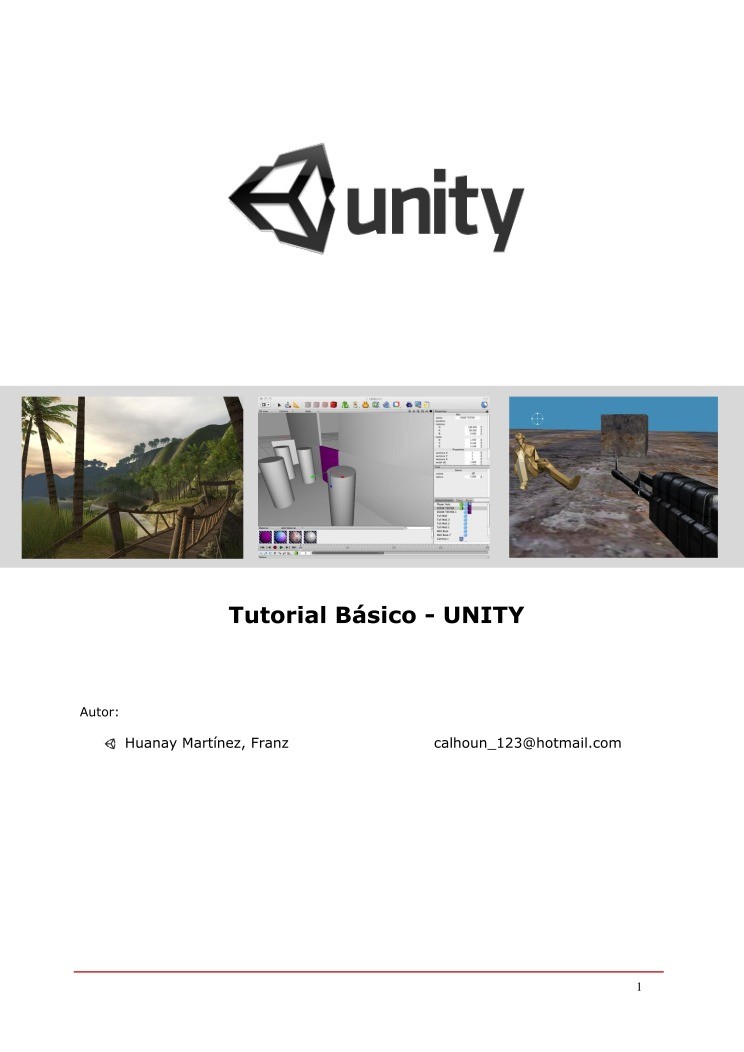

Comentarios de: Tutorial Básico - UNITY (0)
No hay comentarios